突然ですが、インスタグラムってプロフィールにリンクを1つしか貼れなくて不便に思ったことありませんか?
プロフィールにリンクを複数貼りたくても貼れなくて焼きもちした経験のある方は、少なからずいらっしゃると思います。
私は、このブログ以外にもインスタグラムやFacebookなど、色々なSNSを使って情報を発信しています。
インスタグラムは、その中でも主要な情報発信ツールになっていて、自分の中ではかなり大切にしているSNSです。
ですので、今回ご紹介させていただく「インスタグラムにリンクを複数貼る方法」を知った時、かなり便利だなと実感しました!
色々な方のインスタグラムを見されていただいた中で、これを実践されている方がほとんどいらっしゃらなかったので、まだあまり知られていない方法なのかなと思います。
ぜひ便利ですし簡単に出来ます(しかも無料)ので、今回「インスタグラムにリンクを複数貼る方法」をご紹介させていただきます。
インスタグラムを活用して情報発信をなさっている方は、ぜひご覧になってみてください。
「linktree」を使ってみよう!
インスタグラムにリンクを複数貼る方法で、今回ご紹介させていただくのは「linktree」を使う方法です。
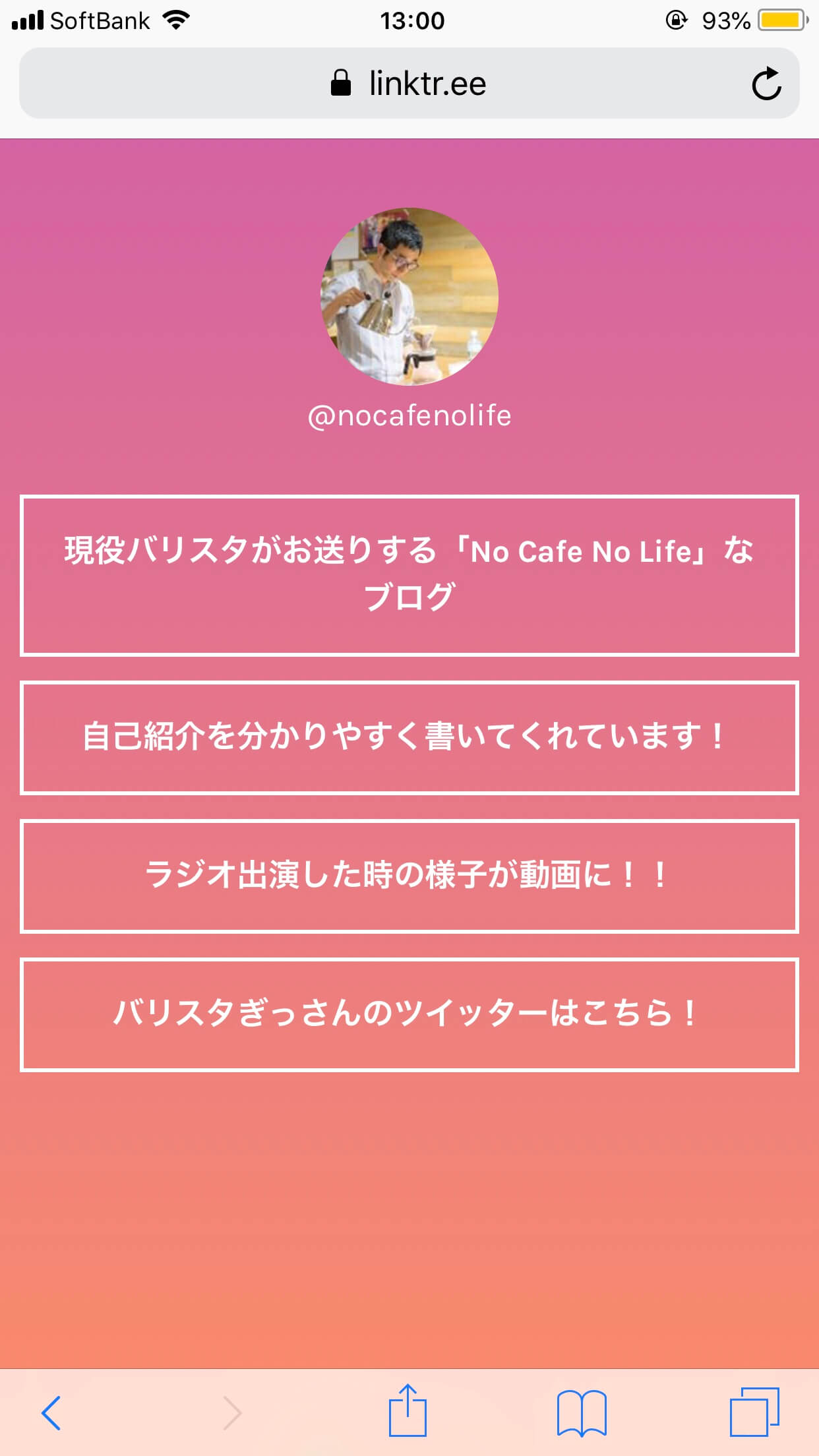
自分のlinktreeアカウント内に見てもらいたいリンクを登録すると、上の写真のように登録したリンクのリストを表示することが出来るようになります。
では、早速linktreeのアカウントへの登録方法をご紹介させていただきます。
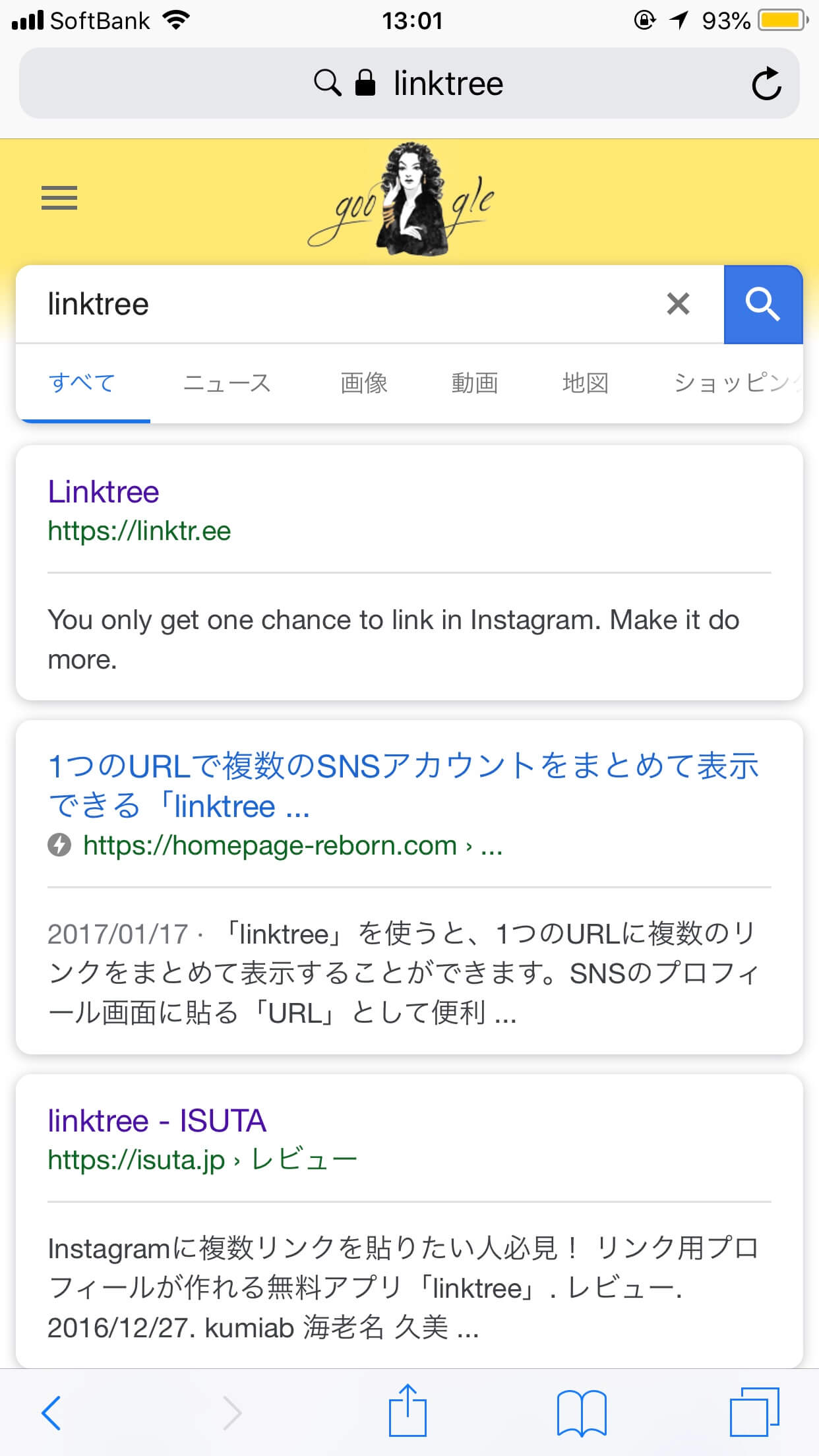
まずは、linktreeのサイトにアクセスします。
上の写真のように、「linktree」と検索しても出てきますし、上のリンクからアクセスしていただいてもOKです。
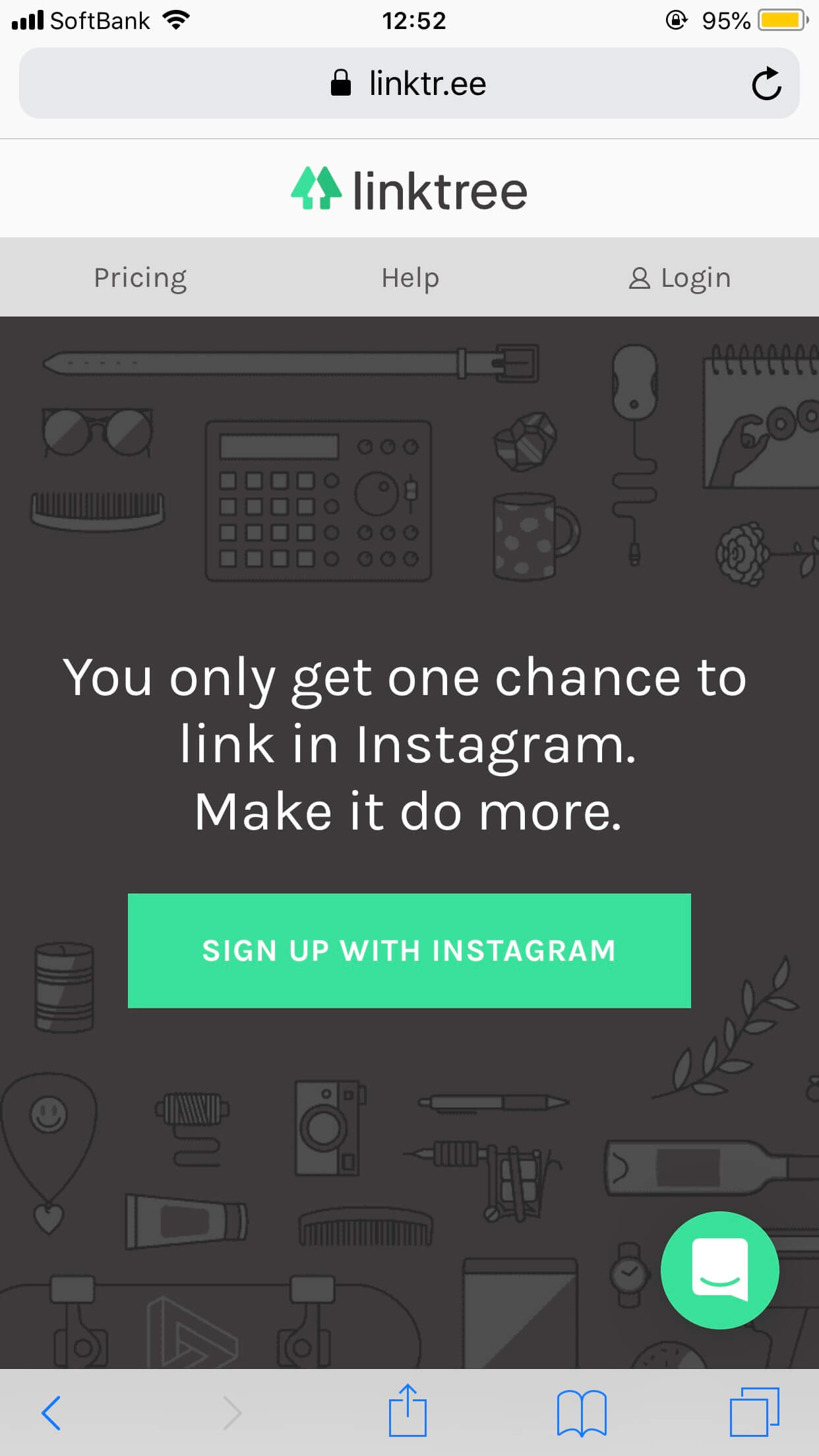
アクセスすると上のような画面になりますので、「sign up with instagram」をクリックします。
ちなみにですが、linktreeに登録する時にはインスタグラムのアカウントが必要です!
写真がないのですが、「sign up with instagram」をクリックするとインスタグラムのアカウントIDとログインパスワードを入力する画面になりますので両方を入力します。
※無料版と有料版があるのですが、私は無料版を使っています。
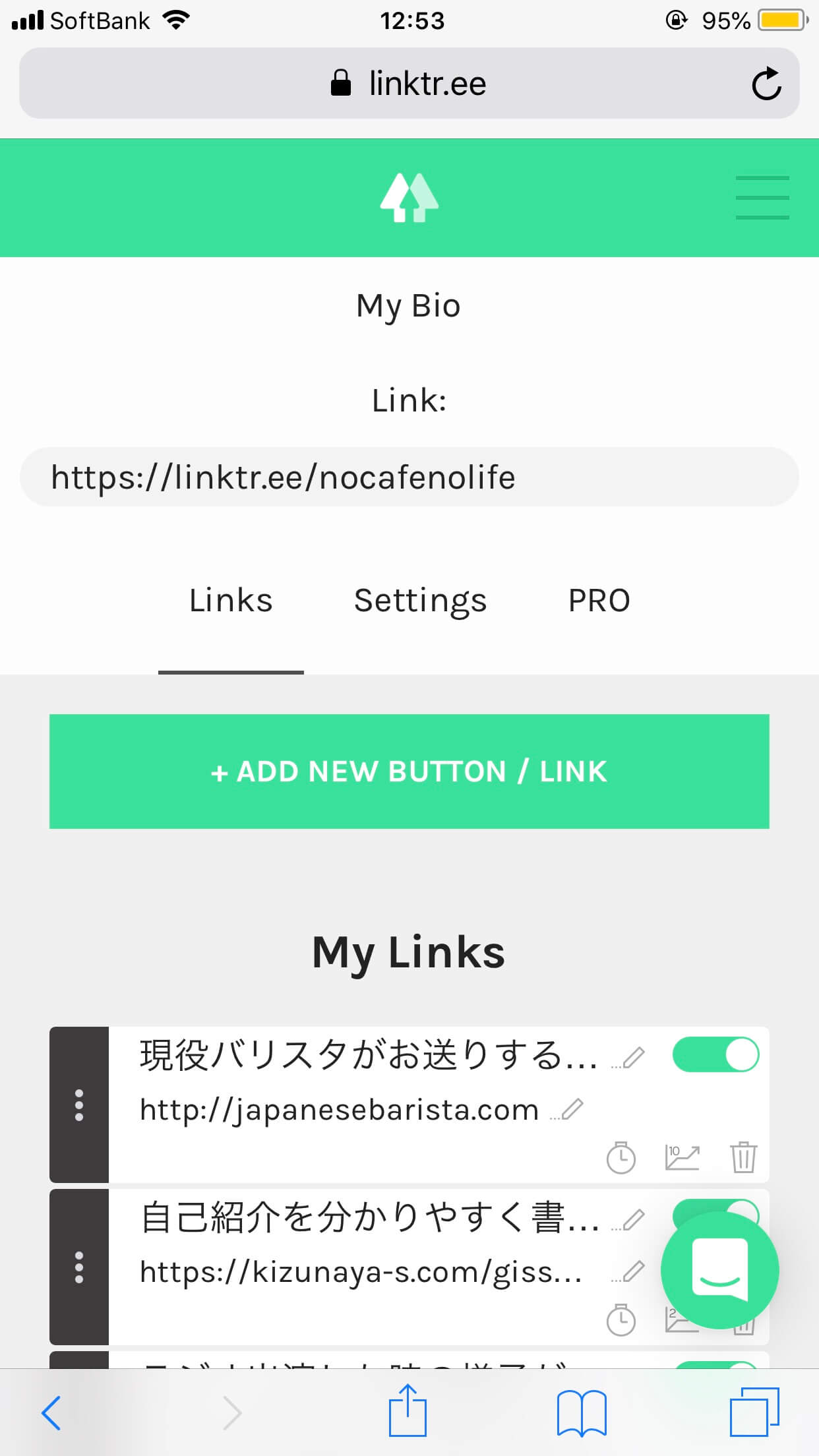
入力が完了すると写真のような画面になります。
今回表示されている画面は、すでに登録が完了しているものなのですが、通常は何も表示されていない状況です。
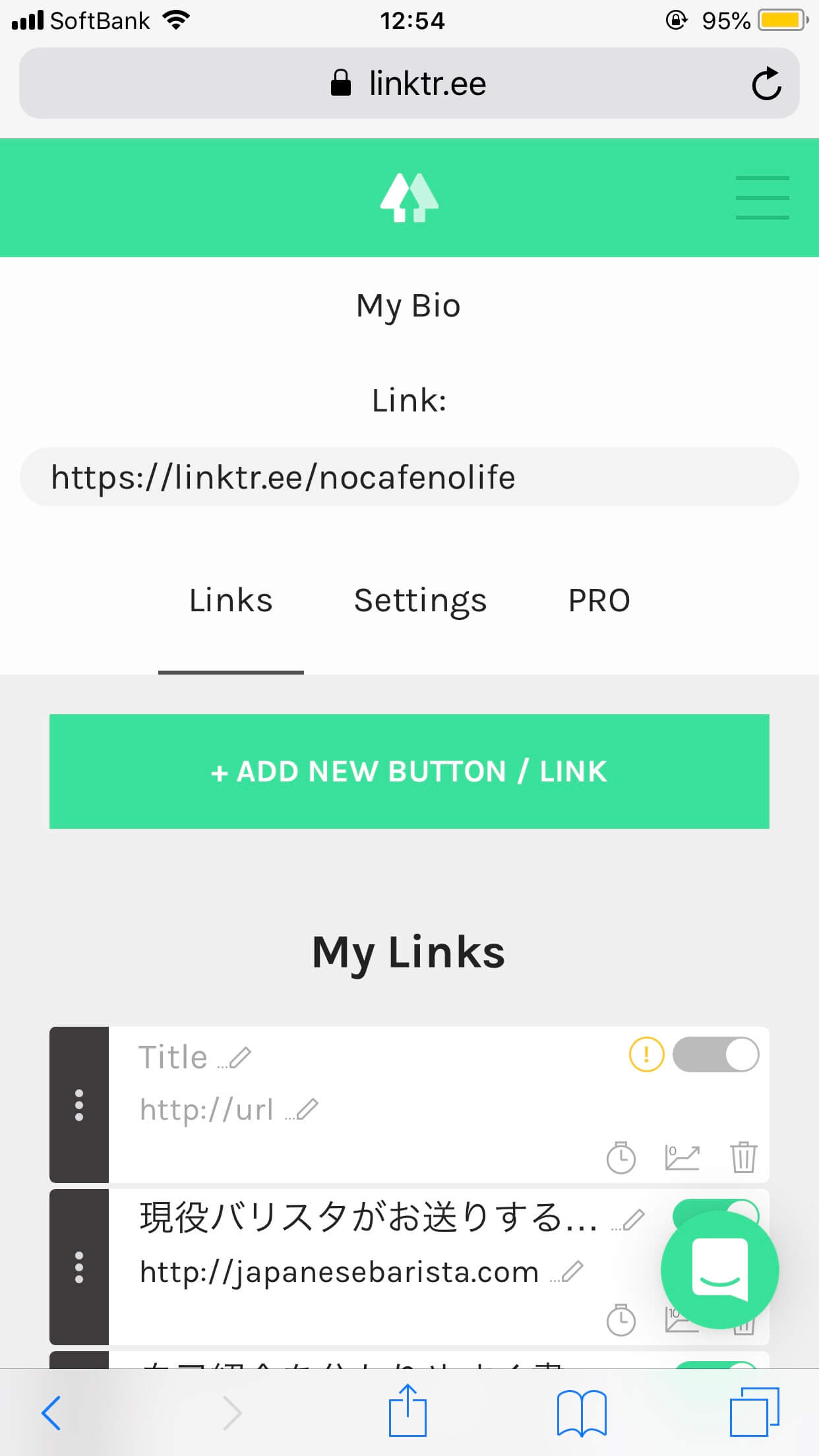
「ADD NEW BOTTON /LINK」をクリックすると、上の画面になりますので、あとは登録したいサイトやSNSのタイトルとURLを入力するだけです!
恐らくですが、最大で5つまでリンクを登録することが可能だと思います。
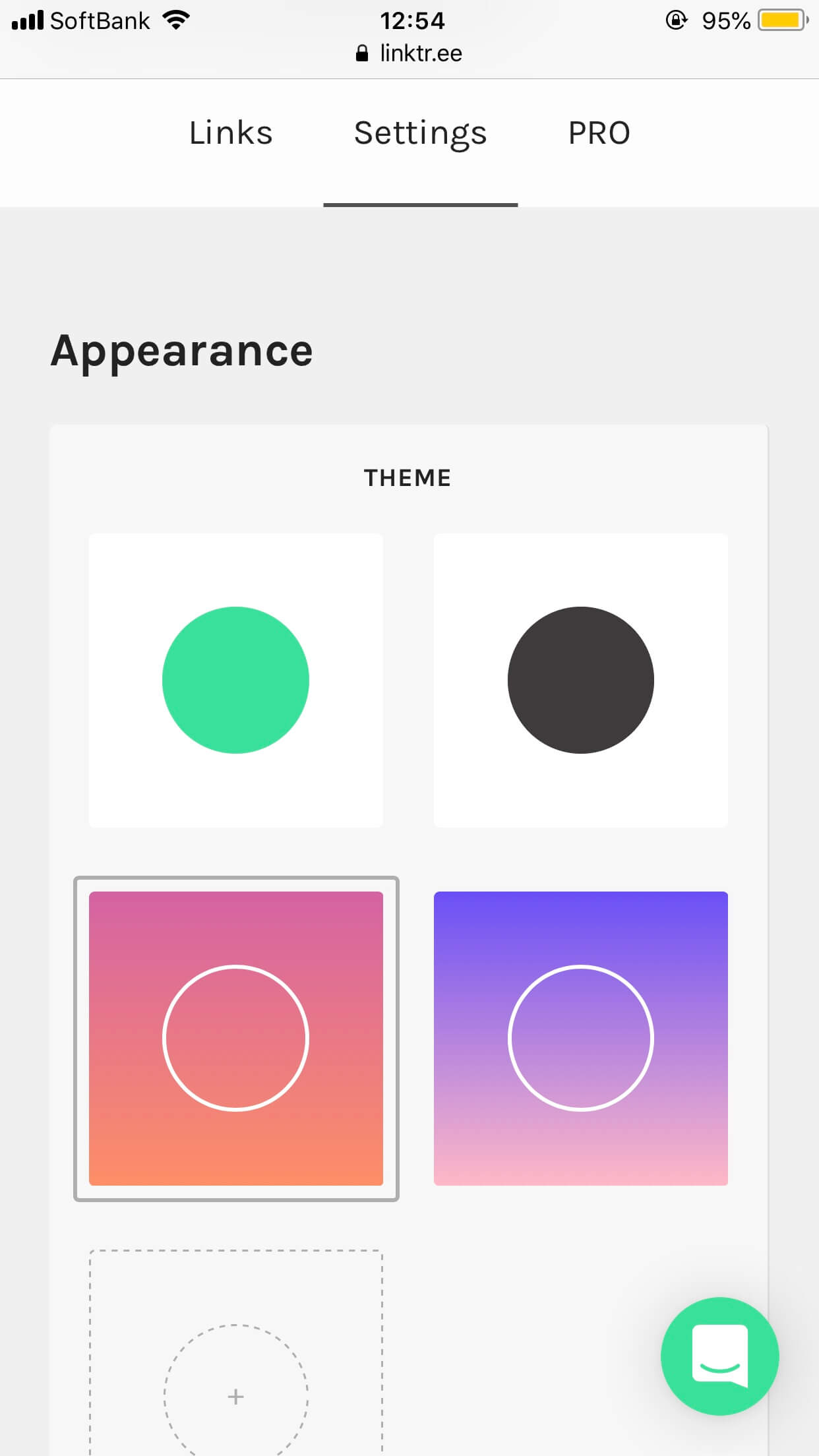
余談ですが、Settingsで自分のアカウントの表示色を変えることも出来ます。
通常は、左上の状態になっています。
登録が完成したら、あとは自分のインスタグラムのプロフィールに今回作ったlinktreeのURLを貼るだけ。
自分のlinktreeのURLは、「Links:」という所に表示されています。
ちなみに、私のlinktreeアカウントはこちらです!
最後に
ここまで、インスタグラムにリンクを複数貼る方法をご紹介させていただきました。
いかがでしたか?
インスタグラムで情報発信をしている方にとって、自分のプロフィール欄をより充実させることはとても大切なことです。
その中で、自分のオススメしたいリンクを1つしか貼れないのはとても不便ですし、linktreeを使うことでそのストレスは解消されるのかなと思います。
もし、私のように紹介したいリンクがたくさんある方は、ぜひ今回のやり方を実践してみてはいかがでしょうか?
⇒「食べるんだ様」に掲載中の私のインタビュー記事はコチラから
⇒私の初心者向けオススメコーヒー器具はコチラから















コメントを残す